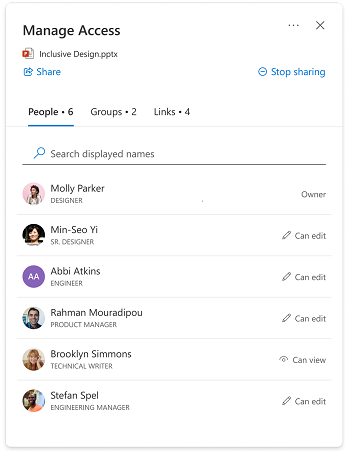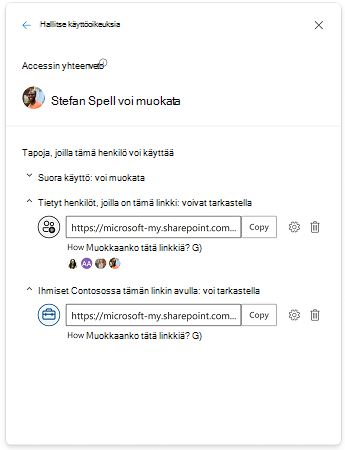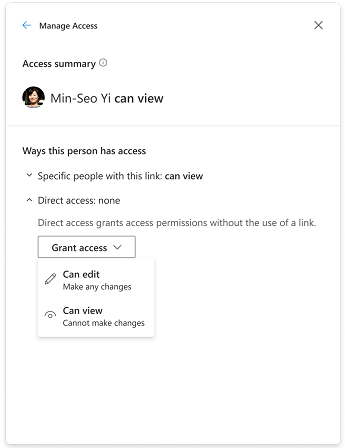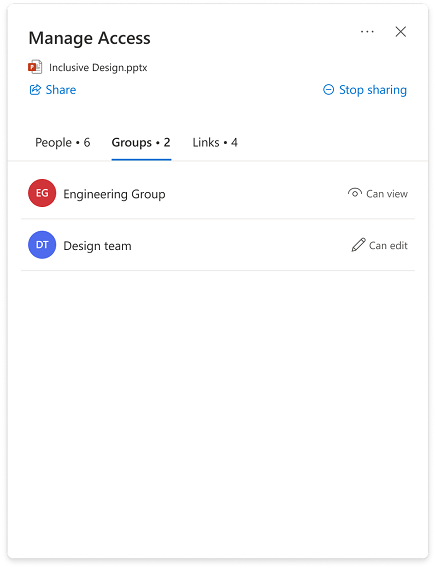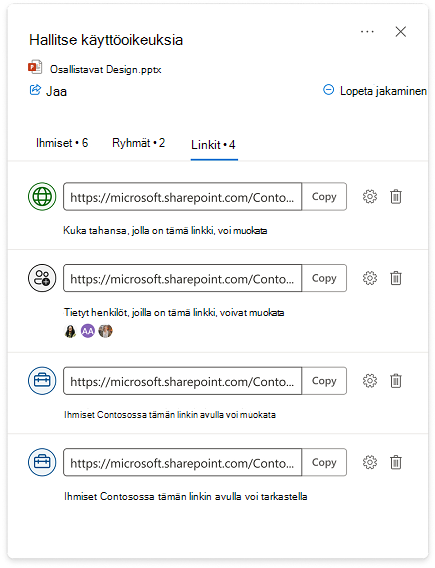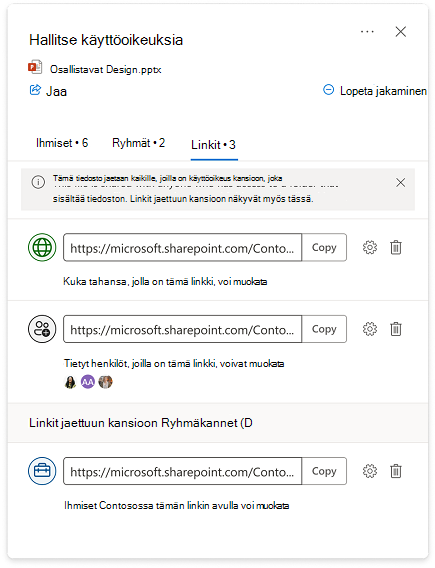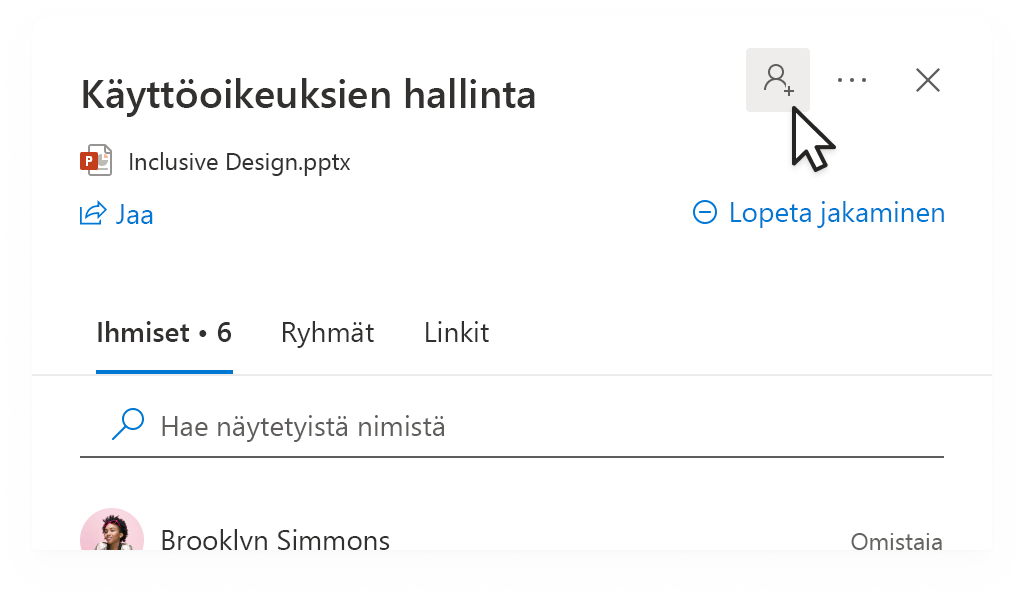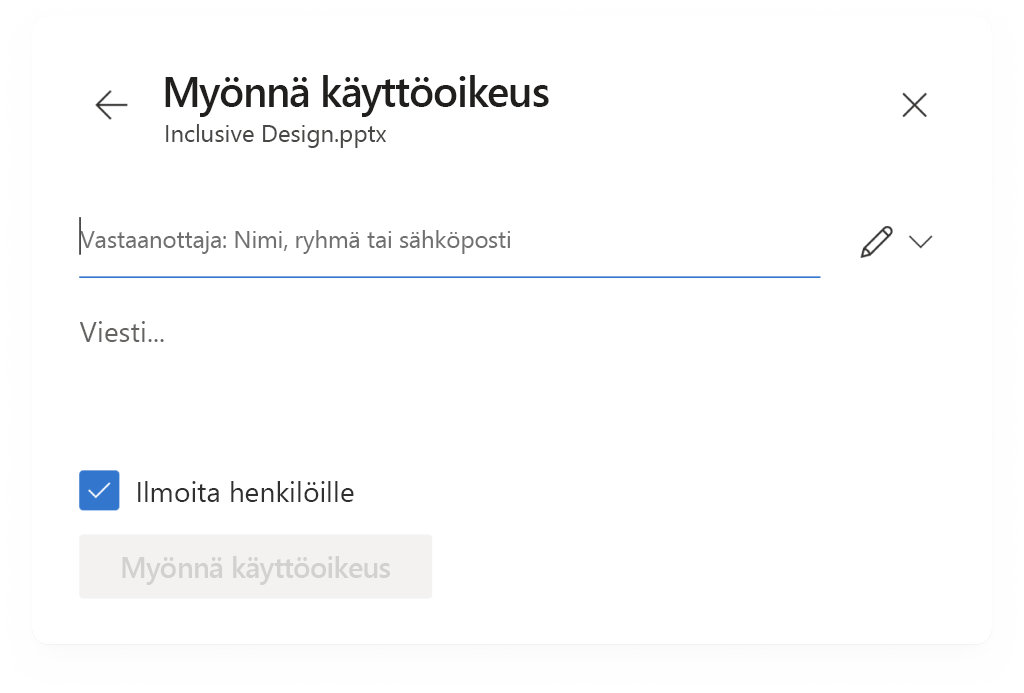Henkilöt
Tässä osassa näytetään käyttäjät, joilla on kohteen käyttöoikeus. Ihmiset voi käyttää seuraavia keinoja:
-
Joku on jakanut linkin henkilön kanssa.
-
Henkilö napsautti hänelle sopivaa jakamislinkkiä (esimerkiksi organisaatiosi jäsen napsautti linkkiä, joka toimii vain organisaatiosi henkilöille)
-
Henkilölle on myönnetty suora käyttöoikeus.
Henkilön tiedot
Access-yhteenveto on yhteenveto siitä, mitä henkilö voi tehdä tiedostolle tai kansiolle, ja näyttää korkeimman käyttöoikeustason, jonka joku on voinut saada.
Huomautus: Jos jaat linkin, joka antaa jollekulle vain tarkastelu -oikeuden, ja lähetät hänelle myöhemmin linkin, joka antaa hänelle muokkausoikeuden, muokkauskäyttö on korkein käyttöoikeustaso, joka hänellä on, joten se näkyy käytön yhteenveto-osassa.
"Tapoja, joilla tällä henkilöllä on käyttöoikeus" näyttää kaikki eri tavat, joilla joku on voinut käyttää tiedostoa tai kansiota. Poikkeuksia ovat esimerkiksi se, kuuluvatko he ryhmään, jolla on käyttöoikeus, tai jos henkilöllä on käyttöoikeus tämän kohteen sisältävään kansioon liittyvään linkkiin, nämä tiedot eivät näy tässä osassa. Tarkista Ryhmät- tai Linkit-näkymästä, antaako jompikumpi skenaario lisäkäyttöoikeuden.
Suora käyttö
Käyttäjät näkyvät suorassa käyttöoikeudessa, kun heidät on lueteltu suoraan kohteen käyttöoikeuksissa, tai käyttöoikeusluettelossa (Käyttöoikeuksien hallinta luettelo). Yleisin tapa, jolla käyttäjälle myönnetään suora käyttöoikeus, on myöntää käyttöoikeus tai käyttää lisäkäyttöoikeussivua. Kun käyttäjällä on suora käyttöoikeus, voit muokata hänen käyttöoikeustasoaan suoraan muuttamalla käyttöoikeuksia tai poistamalla hänet kokonaan.
Käyttöoikeuksien muuttaminen
Päivitä henkilön käyttöoikeus vain tarkastelusta muokattavaksi: Voit päivittää henkilön kohteen käyttöoikeuden kahdella tavalla.
-
Jaa uusi linkki heidän kanssaan muokkausoikeuden avulla.
-
Myönnä heille suorat muokkausoikeudet.
Henkilön käyttöoikeuksien alentaminen "muokkaamisesta" vain tarkasteluun: Käyttäjän käyttöoikeuksien mukaan käyttöoikeuksien alentaminen voi viedä enemmän vaiheita.
Jos käyttäjällä on muokkausoikeudet tietyn henkilölinkin kautta, sinulla on kaksi vaihtoehtoa:
-
Poista käyttäjä linkistä ja jaa uusi linkki, joka sallii vain tarkastelun käytön.
-
Poista linkki kokonaan ja jaa uusi linkki, joka sallii vain tarkastelun käytön. Jos muut käyttäjät voivat käyttää linkkiä, haluat ehkä jakaa heille myös uuden linkin ja antaa heille käyttöoikeuden, jonka haluat antaa.
Jos käyttäjällä on muokkausoikeus yrityksen jaettavan linkin kautta, käytettävissä on vain yksi vaihtoehto.
-
Yrityksen jaettavat linkit antavat käyttöoikeudet kenelle tahansa sen yrityksen jäsenelle, jolle linkki on annettu, joten et voi poistaa tai estää työtoveria käyttämästä kohdetta tämäntyyppisen linkin kautta. Jos haluat vähentää käyttöoikeuksia, sinun on poistettava linkki ja jaettava uusi linkki, joka sallii vain tarkastelun käytön. Jos muut käyttäjät voivat käyttää linkkiä, haluat ehkä jakaa heille myös uuden linkin ja antaa heille käyttöoikeuden, jonka haluat antaa.
Ryhmät
Jos jaat tiedoston tai kansion ryhmän kanssa, ryhmä näkyy tässä osassa. Ryhmän jäsen ei näy Ihmiset-näkymässä (henkilöluettelossa), ellei hänelle ole erikseen annettu ryhmän eri käyttöoikeutta.
Ryhmien käyttöoikeuksien muuttaminen noudattaa samoja vaiheita kuin henkilöille.
Linkit
Linkkityypit:
-
Yrityksen jaettavat linkit
-
Tietyt henkilölinkit
-
Kaikki, joilla on tämä linkki
-
Käyttäjät, joilla on olemassa oleva käyttöoikeus
Useimmissa tapauksissa linkkiasetuksia ei ehkä muuteta, kun linkki on luotu ja jaettu. Jos haluat muuttaa linkin asetuksia, sinun on poistettava linkki ja luotava uusi linkki, jossa on haluamasi asetukset. Lisätietoja jakamisesta ja linkitystyypeistä on täällä: OneDrive-tiedostojen ja -kansioiden jakaminen.
Huomautus: Jos haluat poistaa sellaisen henkilön käyttöoikeuden, joka käyttää "Kuka tahansa, jolla on tämä linkki" -linkkityyppiä, poista linkki poistaaksesi kaikkien tämän linkin kautta käyttöoikeuden saaneiden henkilöiden käyttöoikeudet. Jaa sitten uusi linkki kaikille muille käyttäjille, joille haluat käyttää sitä. Suosittelemme, että käytät tiettyä henkilölinkkiä, jos haluat hallita heidän yksittäisiä käyttöoikeuksiaan ja käyttöoikeuksiaan myöhemmin.
Jaettujen kansioiden linkit
-
Kohde, jonka käyttöoikeuksia hallinnoit, saattaa sijaita kansiossa, joka on jaettu eri käyttäjäryhmälle kuin kohde, jonka kanssa itse kohde on jaettu. Tässä tapauksessa henkilöt, joilla on käyttöoikeus mihin tahansa kohteen sisältävään kansioon, voivat nyt käyttää itse kohdetta.
-
Jos itse kohdetta ei ole jaettu suoraan kenellekään, jolla on käyttöoikeus mihin tahansa kohteen sisältävään kansioon, kyseiset henkilöt eivät ole varmoja yksittäisen kohteen Accessin hallinta -käyttökokemuksen Ihmiset-näkymässä.
-
Kansioiden linkit näkyvät Accessin hallinta -toiminnossa yksittäisille kohteille, jotka ovat kansiossa ja jotka voidaan poistaa tässä käyttökokemuksessa.
Huomautus: Linkin poistaminen poistaa kansion ja kaikki kansion kohteet kaikilta tätä linkkiä käyttäville.
Myönnä käyttöoikeus
-
Jos henkilölle myönnetään suora käyttöoikeus kohteeseen, siihen ei liity linkkejä tai jakamisasetuksia. Kun jollakulla on suora käyttöoikeus, voit muokata hänen käyttöoikeustasoaan käyttöoikeuksien hallinnassa muuttamalla käyttöoikeutta tai poistamalla hänen käyttöoikeutensa kokonaan.
-
Valitse
-
Valitse vasemmassa alakulmassa jokin profiilikuvista tai nimikirjainkuvakkeista tai lukitse
-
Valitse oikeassa yläkulmassa Myönnä käyttöoikeus -kuvake
-
Lisää nimi, ryhmä tai sähköposti.
Huomautus: Voit lisätä SharePoint-ryhmiä, joilla ei ole liitettyjä sähköpostiviestejä, mutta ilmoitusvaihtoehto ei ole käytettävissä.
-
Jos haluat päivittää tämän henkilön käyttöoikeustason Nimi-, ryhmä- tai sähköpostialueen oikealla puolella, valitse käyttöoikeuskuvake (esimerkki: muokkauskuvake
-
Valitse käyttöoikeustyyppi, jonka haluat antaa tälle henkilölle tätä kohdetta varten. Lisätietoja käyttöoikeustasoista.
-
Voit halutessasi ilmoittaa henkilöille, joiden kanssa jaat, valitsemalla Ilmoita henkilöille-valintaruudun. Kun tämä on valittuna, henkilöt, joiden kanssa jaat tietoja, saavat sinulta automaattisen sähköpostiviestin, jossa kerrotaan, että heillä on käyttöoikeus.
-
Valitse Myönnä käyttöoikeus.
Linkkien jakamiseen liittyvät sähköposti-ilmoitukset
Jos jaat tiedoston OneDrivesta muiden kanssa, voi olla hyödyllistä tietää, milloin he ovat ryhtyneet toimenpiteisiin kyseisessä tiedostossa. Et halua joutua tarkistamaan tiedostoa jatkuvasti siinä toivossa, että huomaat muutokset.
Jos haluat saada sähköposti-ilmoituksia, kun lähettämääsi linkkiä napsautetaan, toimi seuraavasti:
-
Avaa Accessin hallinta Linkit-välilehdessä.
-
Napsauta hammaspyöräkuvakettamäärittämäsi Ihmiset -linkkityypin vieressä.
-
Lisää vastaanottajat Määritä tämän linkin henkilöt -osassa ja valitse Käytä. Vastaanottajat saavat automaattisesti sähköposti-ilmoituksen. Kun he avaavat tiedoston, saat vahvistussähköpostiviestin siitä, että he ovat avanneet tiedoston onnistuneesti.
Huomautus: Sähköposti-ilmoitukset toimivat sekä organisaation sisäisille että ulkoisille käyttäjille, kun käytetään määrittämiäsi Ihmiset-linkkiä.
Jos määrittämääsi Ihmiset-linkkiä ei ole aiemmin luotu, luo "Ihmiset valitset" -linkki noudattamalla ohjeita artikkelissaTiedostojen, kansioiden ja luettelokohteiden jakaminen kuvatulla tavalla.